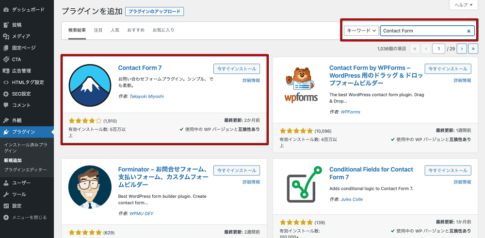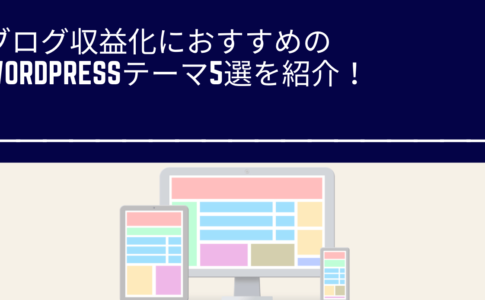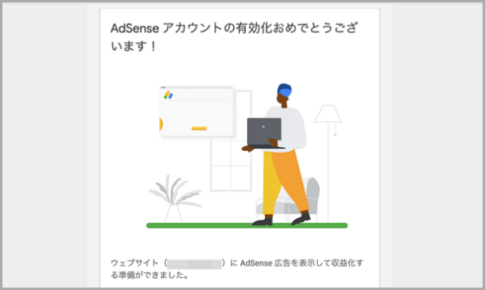こんにちは!Kanako(@KanakoOnishi)です。
今回はこれから行うGoogle AdSenseの審査の申請〜通過するまでの流れを詳しく解説させていただきます。
以下の【準備編1】〜【準備編4】までの作業は終わりましたか?
目次
Google AdSense申請の前準備から通過まで
現在は有料ブログ(独自ドメイン)でなければ申請自体ができません。
必ず準備編のサイトの立ち上げまでと、必要なプラグインを設定して審査に出していきましょう。
審査に出すときの注意点をまとめた記事はこちらです。
今回はGoogle AdSenseにサイトを申請していく手順を解説していきますね。
Google AdSenseに新規で申請する
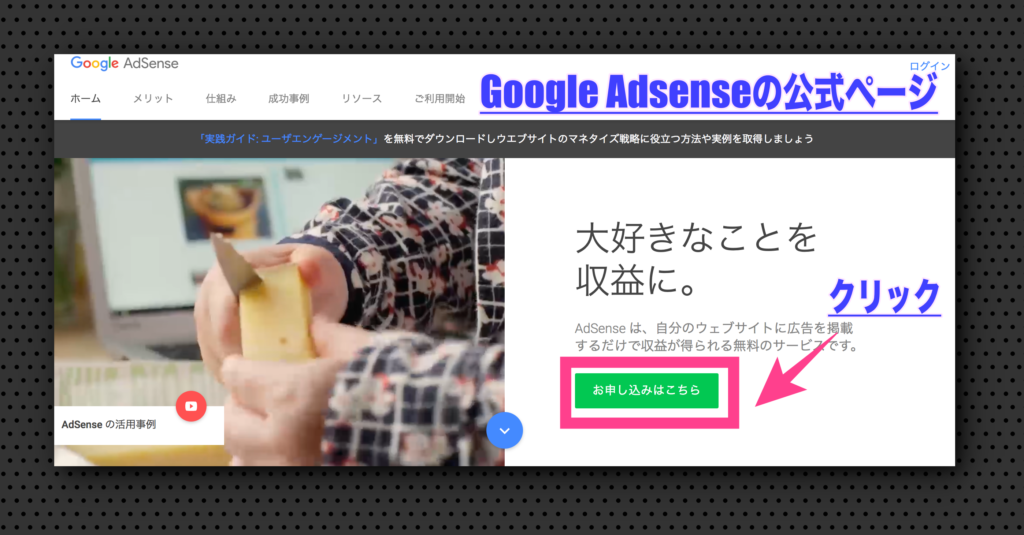
Google AdSense広告を貼り付けるサイトのURLを新規で申請します!
2.Googleから連絡が入る
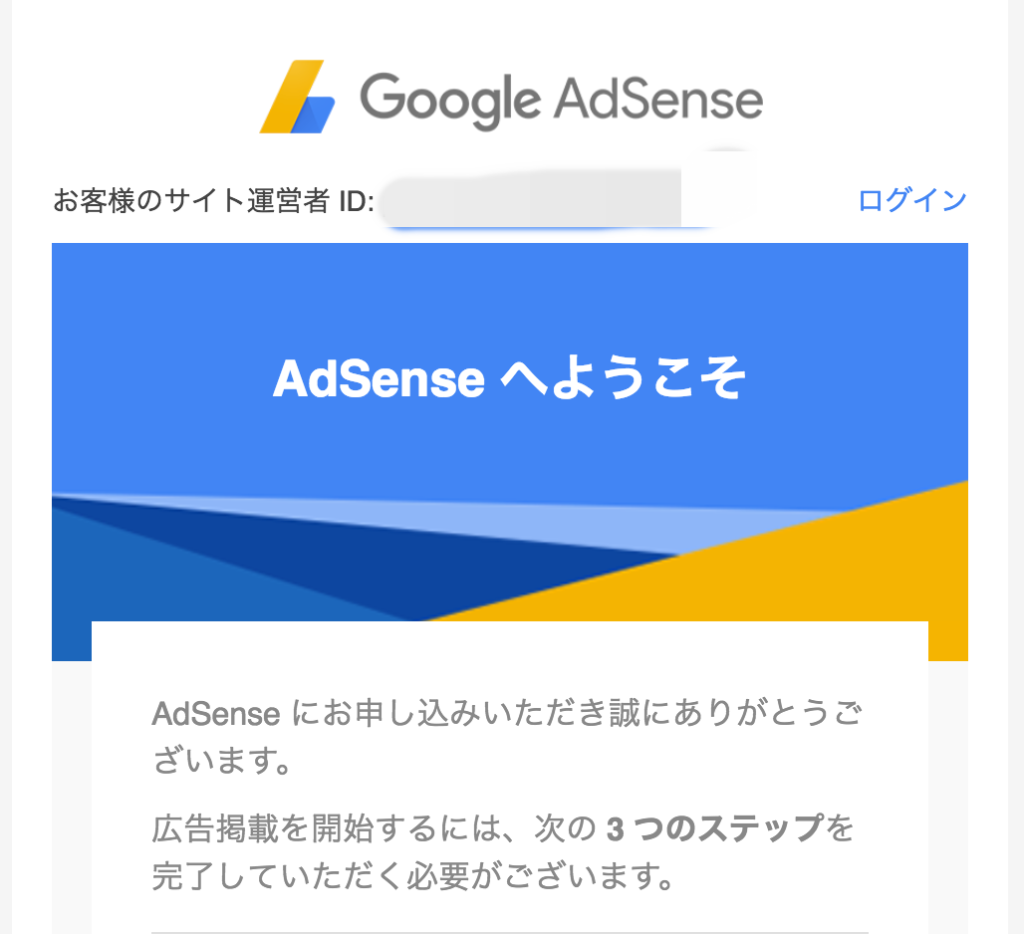
申請後すぐにGoogleから「サイトに申し込みいただき誠にありがとうございます」という内容の連絡が登録のメールアドレスに入ります。
以下の3つの手順内容がメールにも記載されています。
- お支払い先住所の登録
- 電話番号を確認(※050から始まるアプリ利用での電話番号は不可)
- サイトのHTML内にコードを貼り付ける
※場合によっては電話番号の確認はなし
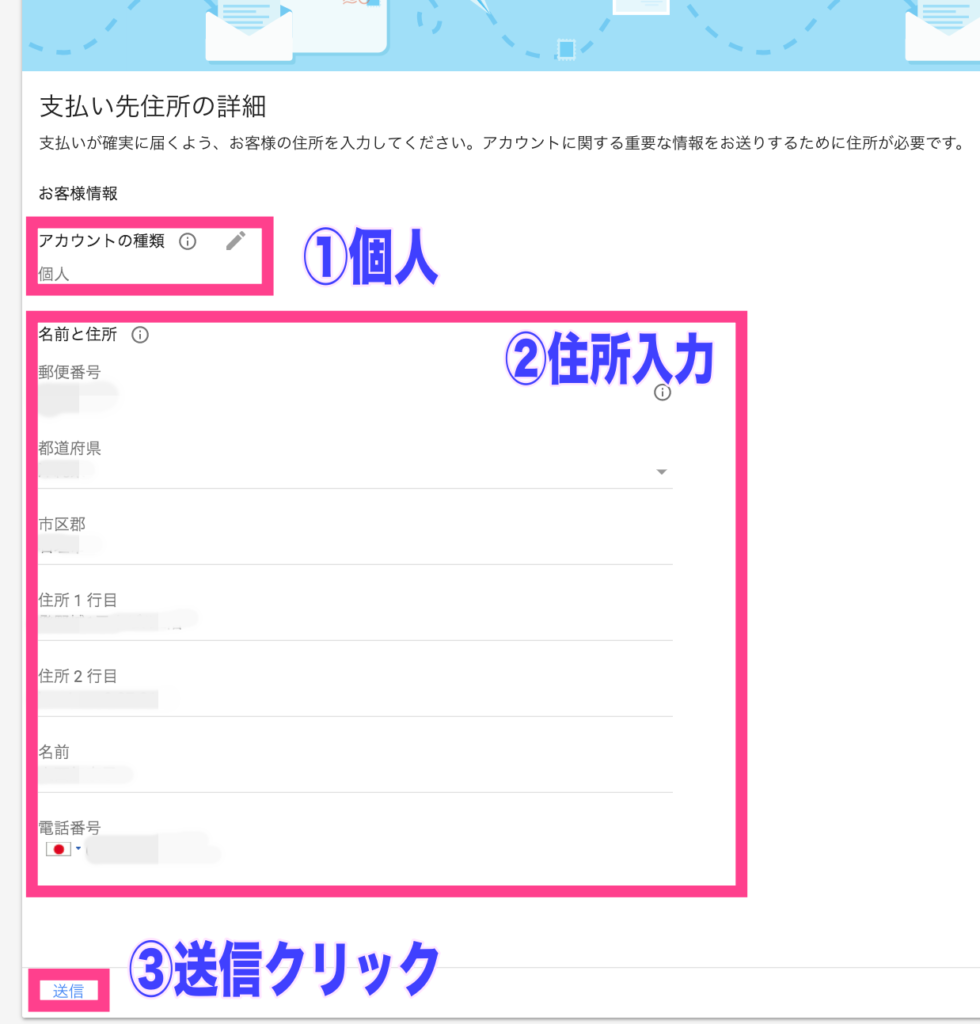
①お支払い先住所を指定する
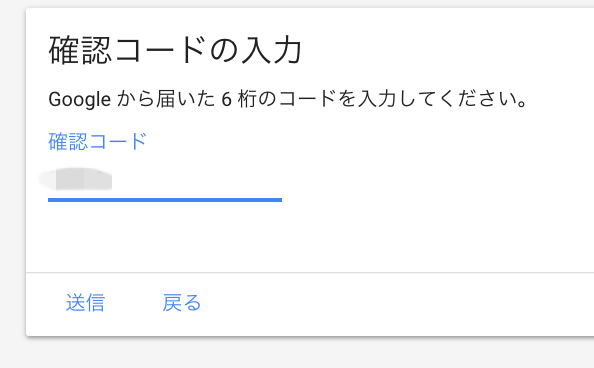
②電話番号確認するためコードが送られてくる
コード6桁の数字を入力して送信をクリックしましょう。
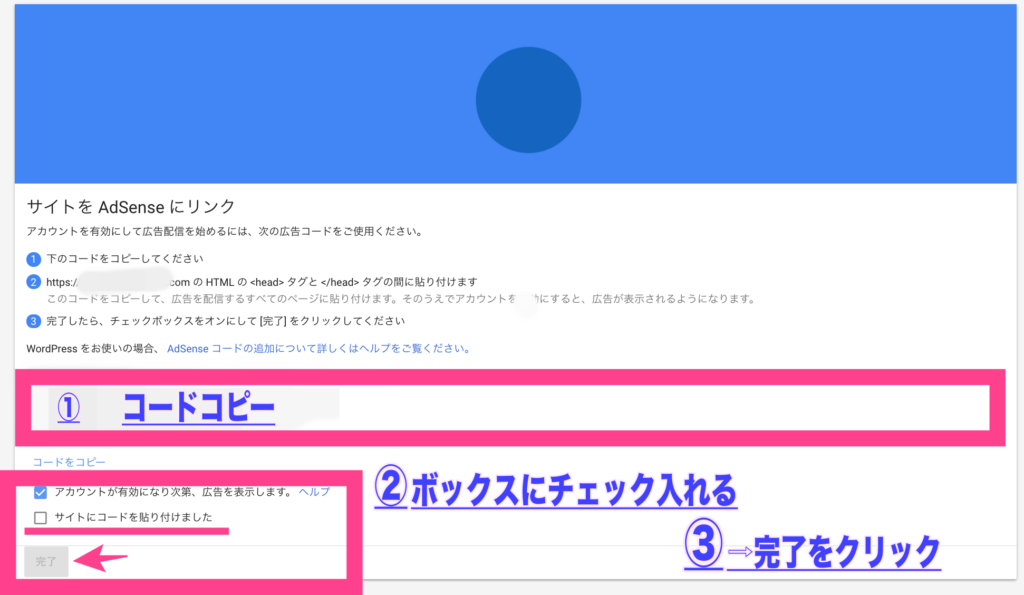
③サイトのHTML内にコードを貼り付けるという作業
記載してある通り、コードコピーしたらWordpressの
推奨されているのは<head>の直後ですが<head>の直前でも大丈夫です。
これまでの3つのステップが正常に終われば「お客様のサイトを審査しています」と登録したアドセンスのログイン後に表示されます。
この部分は動画でも解説していますのでご参考にどうぞ。
申請後は審査通過の連絡を待つだけ
審査通過ではもう待つだけ!!
「サイトの審査には最大3日かかります」と表示もされますが、多くの方が2〜3週間ほどかかっているようなので、気長に待ちましょう〜。
審査中も1日1記事更新は必ず行ってください。
通過後は広告を貼り付けよう
登録しているメールアドレスに連絡が入ります。
こんな感じで「アカウントの承認手続きが完了しました」と連絡あって、審査通過がわかります。
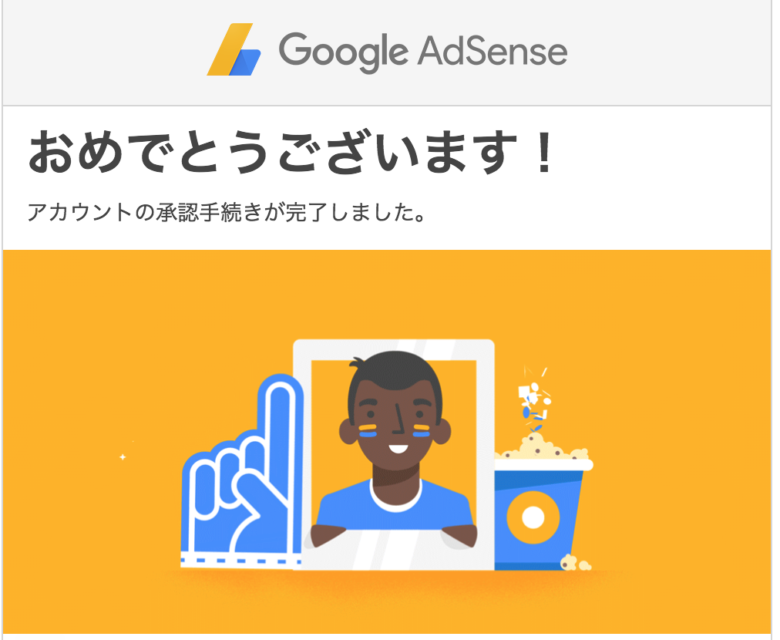
これまでがアドセンス審査〜通過までの流れになります。
ここまできたらアドセンスのアカウントにログインをして、広告ユニットを作成して、広告を記事内に配置できます。
最後に
アドセンス審査に通過するまでの流れを解説させて頂きました!
特に初心者に難しいと感じるのは、Wordpressのテーマ編集画面での行う<head>~<head>に審査用のアドセンスコードを貼り付けるところではないでしょうか?
というか、私もすごーーく手間取った場所です(笑)
暗号みたいな文字に慣れていないだけなんですが、最初はとても困惑します。
慣れないところですが、落ち着いて1つ1つ終わらせていきましょう。